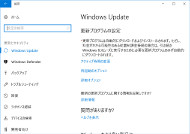Windows 10ユーザーの悩み「更新プログラムが重い」を何とかしたい:帯域を節約しつつOSを最新に
Windows 10の更新プログラムは帯域を独り占めしがちだ。この問題を緩和するには従量制課金接続やピアツーピア共有を利用するように設定するとよい。帯域を節約しつつ、OSを最新に保つことができる。
Windows 10は大量の帯域を消費することがある。だが、帯域を節約するためにIT部門が取れる対策が幾つかある。
帯域消費を減らす最も効果的な方法は、従量制課金接続を使用するようにWindows 10をセットアップすることだ。これは間違いない。従量制課金接続はモバイルブロードバンドや衛星インターネットのプロバイダーなどから提供され、通信量の上限があるインターネット接続を指す。
併せて読みたいお薦め記事
Windows 10を使いこなす
- 「Windows 10 Fall Creators Update」リリース日までにやっておきたいSMBプロトコル脆弱性対策
- Windows 10の問題トップ5 Wi-Fi接続障害、しつこい広告表示への対処法は?
- Windows 10移行“あるある”、「Office」とドライバ問題を片付けるには?
Windows 10更新プロセスの謎
Windows 10での従量制課金接続
Windows 10で従量制課金接続を使用するよう設定すると、Windowsが自動的にダウンロードするデータ量が減少する。実際、スタートメニューから[設定]を開き、[更新とセキュリティ]をクリックすると、[更新プログラムの設定]には[更新プログラムは自動的にダウンロードおよびインストールされます。ただし、料金がかかる可能性のある従量制課金接続の場合は、引き続きWindowsをスムーズに実行するために必要な更新プログラムのみが自動的にダウンロードされます]と説明されている。
この説明はやや分かりにくい。Microsoftの当初の設計では、Windows 10は重大と見なした更新プログラム以外については、従量制課金接続時にはダウンロードしないようになっていたのだが、Microsoftは累積型の更新方式に切り替えた。これに伴い、Windows 10の更新プログラムは毎月、さまざまな小さなプログラムではなく、1つの大きなプログラムとして作成されるようになった。この累積型更新プログラムは前月の更新プログラムに取って代わっていく。この大規模な更新プログラムは重大な更新プログラムを含むので、そうでない更新プログラムも含みつつ、従量制課金接続時にもダウンロードされることになる。
それでも、ネットワーク接続を従量制課金接続として構成することにはメリットがある。Windows 10で従量制課金接続を使用するよう設定するプロセスは、ネットワーク接続が有線か無線かによって異なる。
有線の従量制課金接続を使用するよう設定するには、[設定]を開き、[ネットワークとインターネット]に移動し、[イーサネット]を選択し、有線接続を表すアイコンをクリックする。表示されるシンプルなスイッチをオンにすれば、接続を従量制課金接続として設定できる。PowerShellもグループポリシー設定も、接続を従量制課金接続として設定する簡単な方法は提供していない。
Windowsは、従量制課金接続を使用するよう設定されていると、Windows Updateだけでなく、さまざまな機能において帯域を節約しようとする。例えば、特定のライブタイルでインターネットからのデータを表示しないようにする。
更新プログラムのピアツーピア共有
Copyright © ITmedia, Inc. All Rights Reserved.